PCのスペックを上げれば、「Windows 10」搭載PCの起動が高速化する――とは言い切れない。スペックアップしても起動の遅さが解消されない場合、“ある問題”が隠れている可能性がある。それは何なのか。対処法とは。
PCを使用していると、処理速度などのパフォーマンスに関する問題が発生することがある。PCのスペック不足を解決し、欠落している更新プログラムをインストールすれば、パフォーマンスに関する一般的な問題は解消できる。ただし、それだけでは問題が解決しない場合もある。
クライアントOSとしてMicrosoftの「Windows 10」を搭載するPCでは、パフォーマンスに影響を及ぼし得る要因が幾つかある。パフォーマンスに関する主要な5つの問題について、それらの要因と対処法を解説する。
エンドユーザーにとって大きな問題が、PCおよびOSの起動の遅さだ。一般的には、メモリモジュールを増設したり、起動ドライブをよりデータ読み書きの高速なストレージに変更したりすることで、起動速度の改善が見込める。それでも起動に90秒以上もかかる場合、起動時に重大な問題が発生している可能性がある。
主な問題は2つある。1つ目はデバイスの問題だ。PCの中に使用していないデバイスがある場合、「BIOS」(Basic Input/Output System)などの起動制御ファームウェアの設定で、こうしたデバイスを無効にするとよい。有効なデバイスを少なくすれば、PCがデバイスを利用可能にするためにかかる時間が短くなり、起動が早くなる。
2つ目はスタートアップ(OS起動時のプログラム自動実行機能)の問題だ。IT管理者はシステム監視ツール「タスクマネージャー」(Task Manager)の「スタートアップ」(Startup)タブを開くと、スタートアップの対象になっているプログラムを簡単にチェックできる。
スタートアップタブ内にある「状態」(Status)欄は、各プログラムのスタートアップが「有効」(Enabled)か、「無効」(Disabled)かを表示する。ベストプラクティスは、使用していないプログラムや、スタートアップに重大な影響を与えるプログラムを無効にすることだ(画面1)。
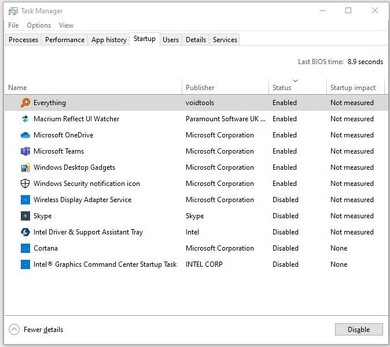 画面1 LenovoのノートPC「ThinkPad X1 Extreme」でのスタートアップの例。有効になっているのは6項目のみで、いずれも日常的に利用するアプリケーションだ(筆者がスクリーンショットを取得、画面は英語版)《クリックで拡大》
画面1 LenovoのノートPC「ThinkPad X1 Extreme」でのスタートアップの例。有効になっているのは6項目のみで、いずれも日常的に利用するアプリケーションだ(筆者がスクリーンショットを取得、画面は英語版)《クリックで拡大》Microsoftはシステム管理ツール群「Sysinternals」の一つとして、スタートアップ監視・制御ツール「Autoruns」を用意している。起動時間の問題にタスクマネージャーで対処できなければ、Autorunsを試すことを勧める。
第4回は2つ目のパフォーマンス問題について、その要因と対処法を解説する。
米国TechTargetの豊富な記事の中から、最新技術解説や注目分野の製品比較、海外企業のIT製品導入事例などを厳選してお届けします。
Copyright © ITmedia, Inc. All Rights Reserved.

なぜクラウド全盛の今「メインフレーム」が再び脚光を浴びるのか
メインフレームを支える人材の高齢化が進み、企業の基幹IT運用に大きなリスクが迫っている。一方で、メインフレームは再評価の時を迎えている。

「サイト内検索」&「ライブチャット」売れ筋TOP5(2025年5月)
今週は、サイト内検索ツールとライブチャットの国内売れ筋TOP5をそれぞれ紹介します。

「ECプラットフォーム」売れ筋TOP10(2025年5月)
今週は、ECプラットフォーム製品(ECサイト構築ツール)の国内売れ筋TOP10を紹介します。

「パーソナライゼーション」&「A/Bテスト」ツール売れ筋TOP5(2025年5月)
今週は、パーソナライゼーション製品と「A/Bテスト」ツールの国内売れ筋各TOP5を紹介し...